Como preencher automaticamente os dias da semana no excel (3 exemplos)
Existem três maneiras comuns de preencher automaticamente os dias da semana no Excel:
Método 1: preenchimento automático todos os dias da semana
- por exemplo domingo, segunda, terça, quarta,…
Método 2: preencher automaticamente apenas fins de semana
- por exemplo segunda, terça, quarta, quinta, sexta, segunda,…
Método 3: preencher automaticamente apenas as datas do fim de semana (ignorando as datas do fim de semana)
- por exemplo 01/02/2024, 02/02/2024, 05/02/2024, 06/02/2024,…
Os exemplos a seguir mostram como usar cada um desses métodos na prática.
Exemplo 1: preenchimento automático todos os dias da semana
Para preencher automaticamente cada dia da semana, basta digitar o nome do primeiro dia que deseja começar.
Por exemplo, digitaríamos “domingo” na célula A1 :
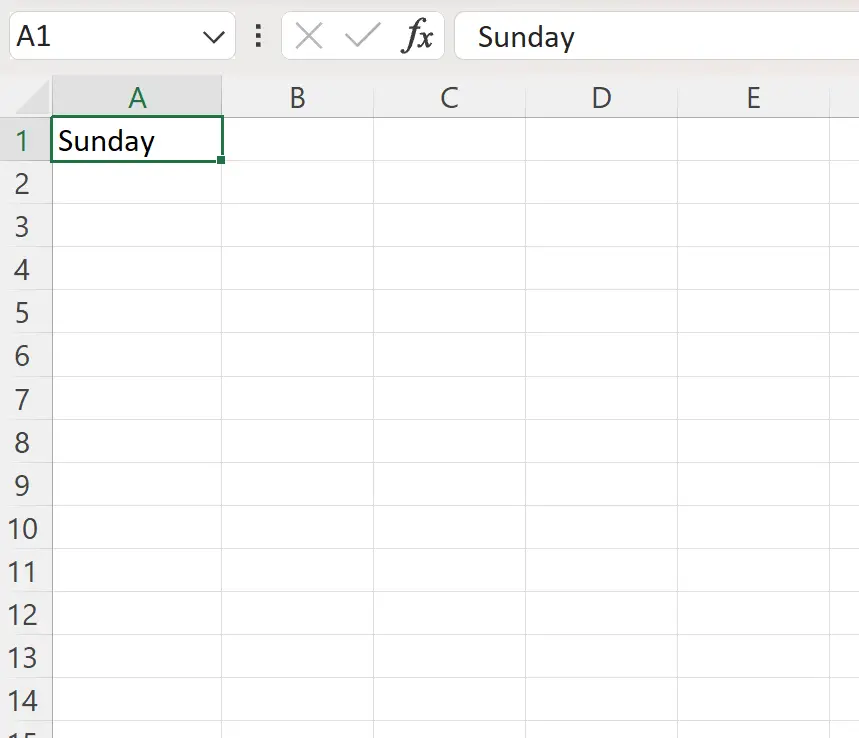
Em seguida, passe o mouse sobre o canto inferior direito da célula A1 até que uma pequena cruz ( + ) apareça e, em seguida, basta clicar e arrastar para outras células na coluna A para preencher automaticamente os dias da semana:
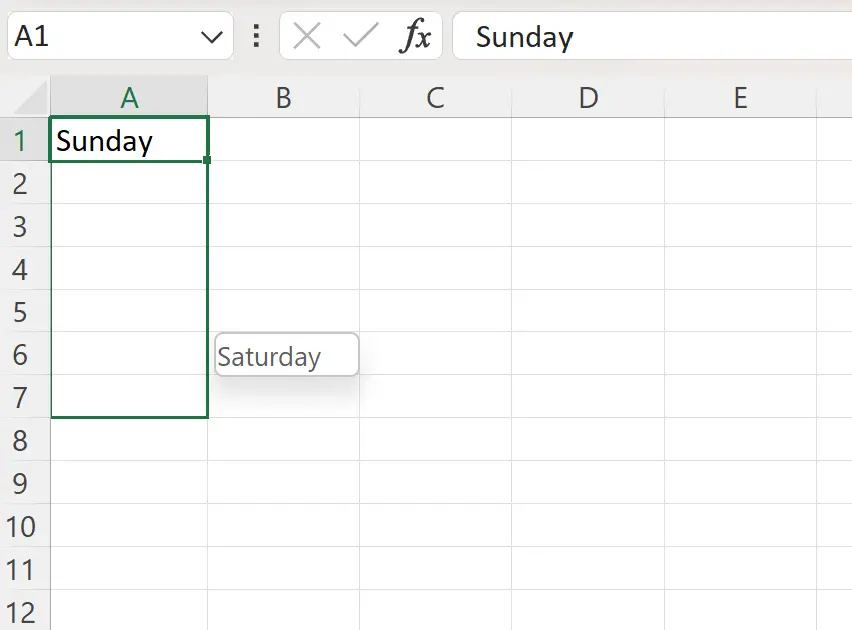
Cada dia da semana será exibido na coluna A:
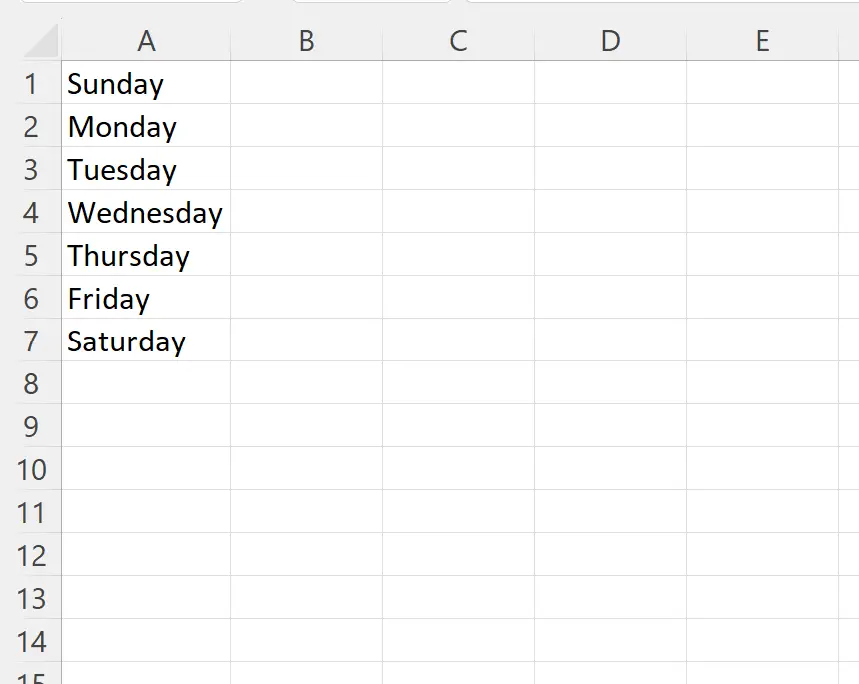
Observe que se você continuar arrastando a lista, os dias da semana começarão novamente no domingo.
Exemplo 2: preenchimento automático somente nos finais de semana
Para preencher automaticamente apenas os dias da semana, insira a lista de dias da semana:
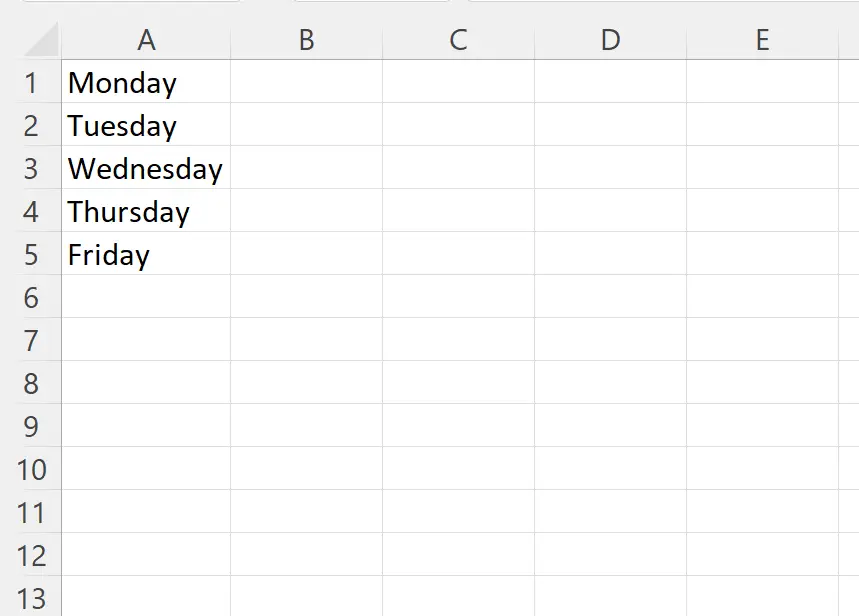
Em seguida, copie e cole esta lista novamente na coluna A:

Em seguida, destaque a lista inteira e clique e arraste para baixo até as células restantes na coluna A para preencher automaticamente apenas os dias da semana:
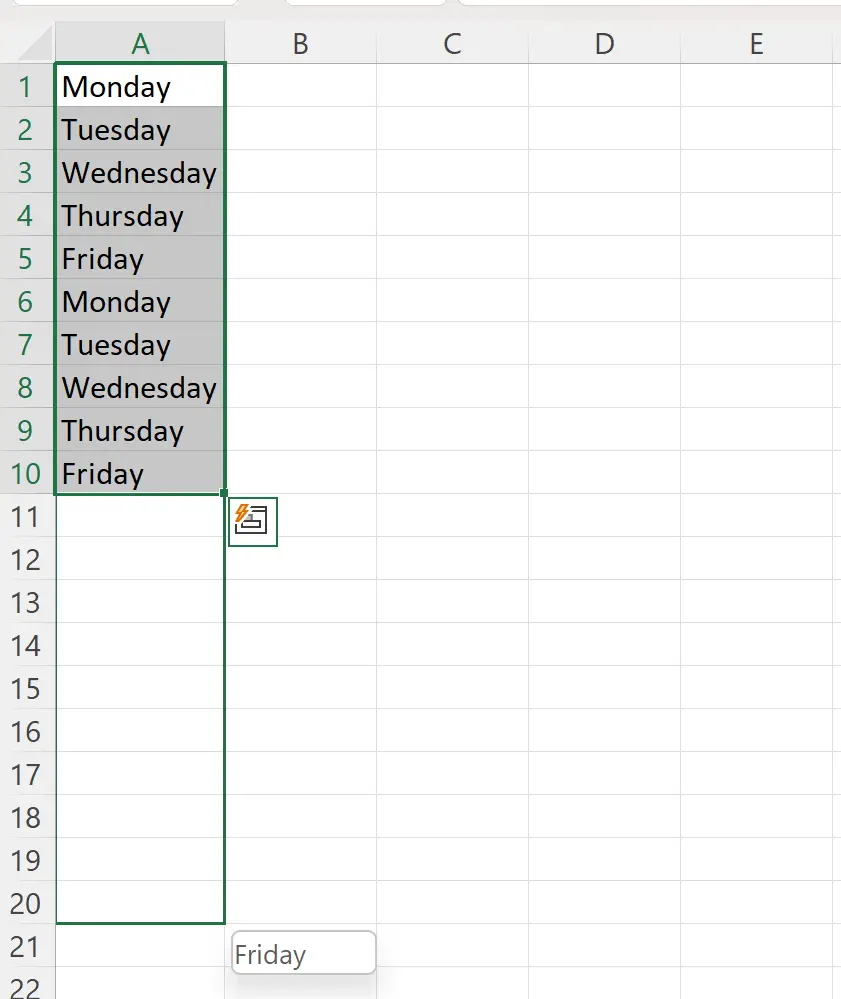
Isso preencherá automaticamente os finais de semana e os ignorará:
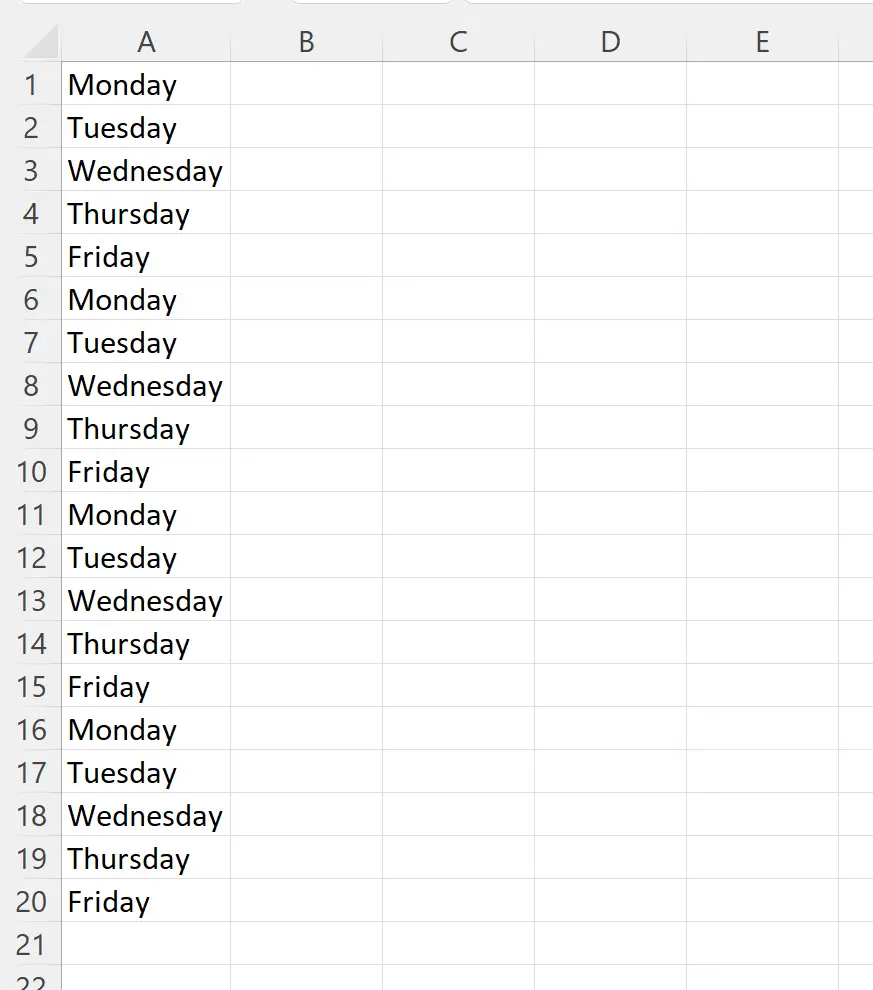
Exemplo 3: preenchimento automático apenas de datas de fim de semana (ignorando datas de fim de semana)
Para preencher automaticamente apenas as datas dos finais de semana e ignorar os finais de semana, insira a primeira data com a qual deseja começar na célula A1 :
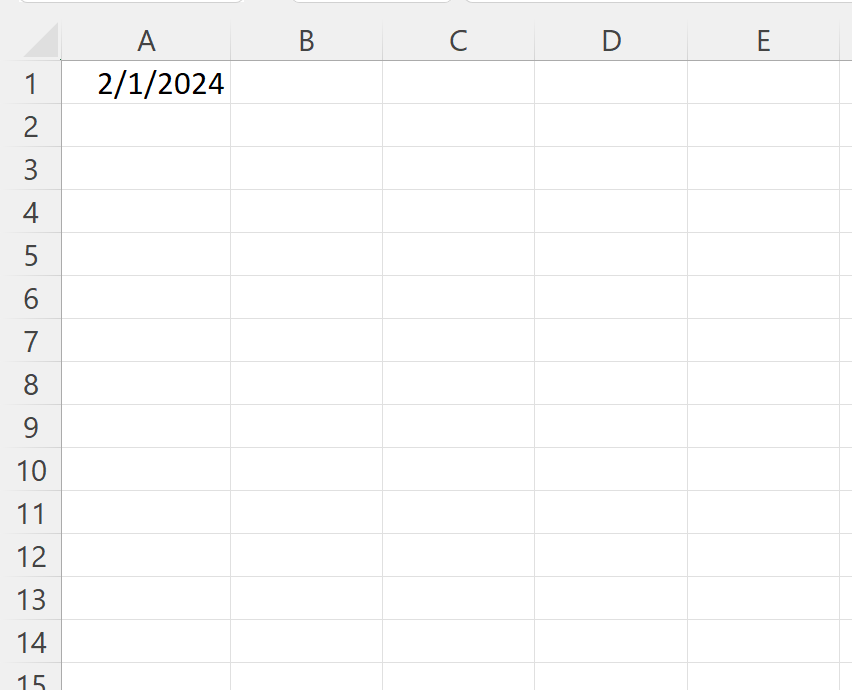
Em seguida, digite a seguinte fórmula na célula A2 :
=WORKDAY.INTL( A1,1 ,"0000011")
Em seguida, clique e arraste a fórmula da célula A2 para quantas células desejar na coluna A:
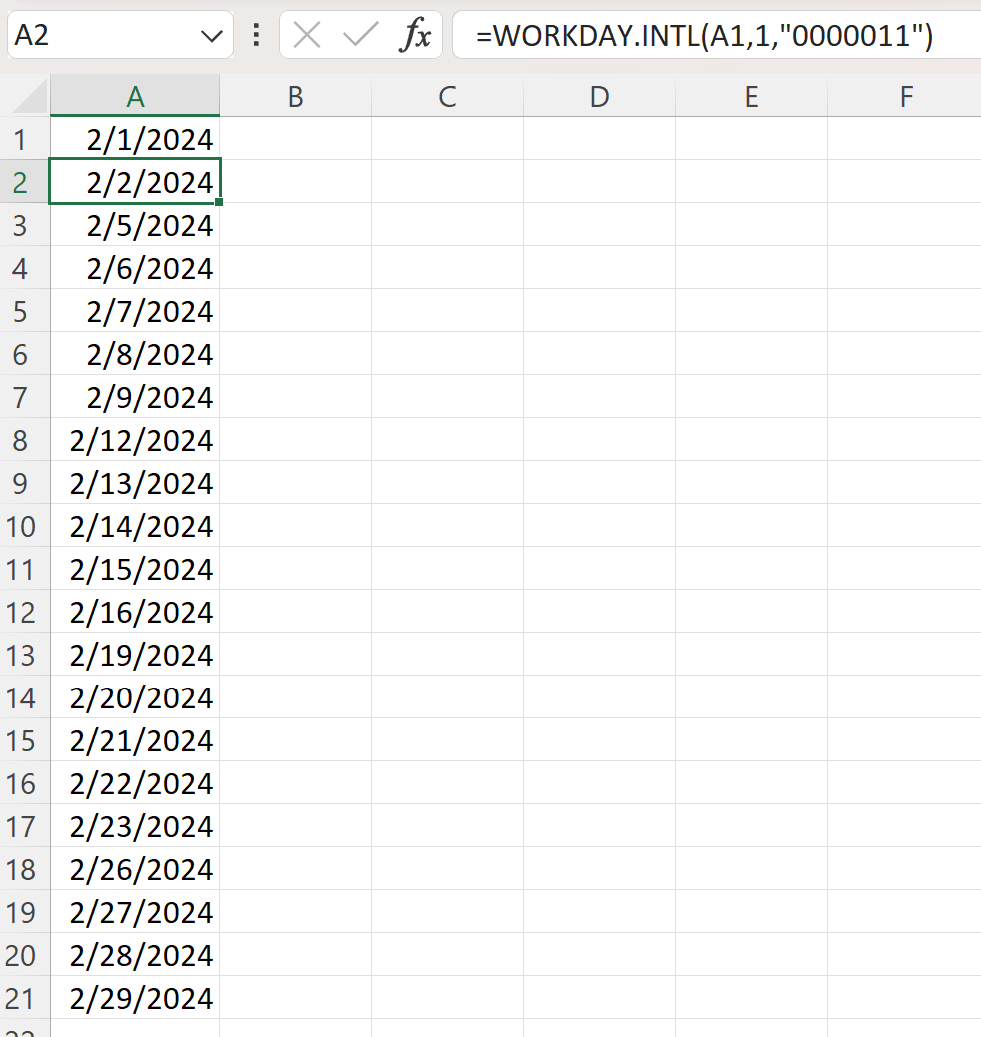
A lista de datas resultante inclui apenas os dias da semana.
Podemos verificar isso olhando manualmente um calendário e vendo que cada uma das datas da lista cai apenas em dias de semana:
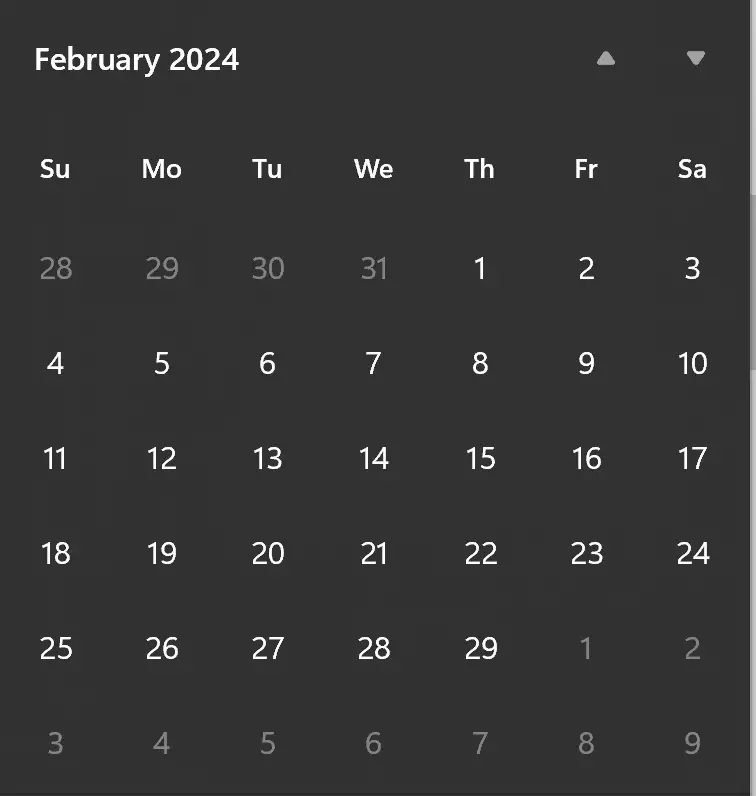
Nota : Você pode encontrar a documentação completa da função WORKDAY.INTL no Excel aqui .
Recursos adicionais
Os tutoriais a seguir explicam como realizar outras operações comuns no Excel:
Como preencher datas automaticamente no Excel
Como preencher automaticamente usando uma lista personalizada no Excel
Como preencher automaticamente valores de outra planilha no Excel